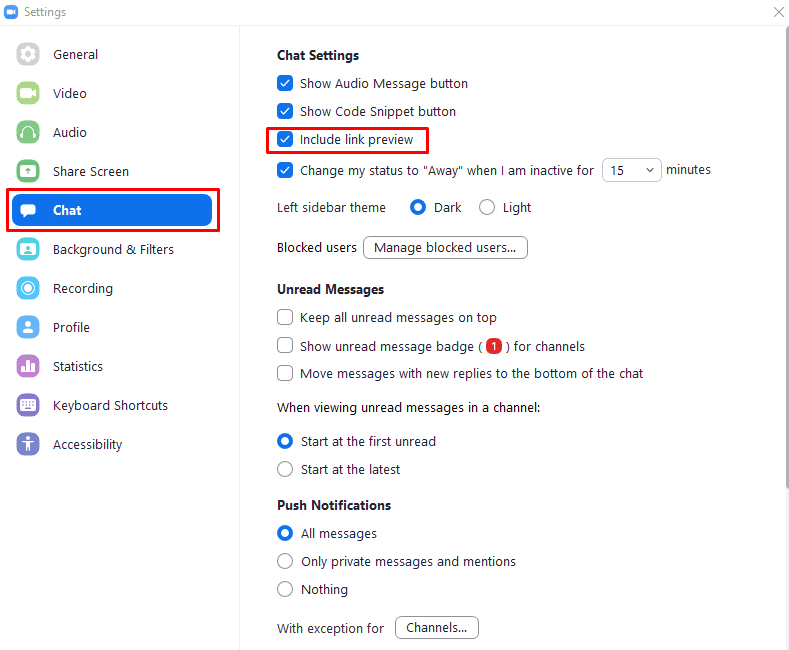Při konverzaci přes Zoom můžete občas mluvit o článcích, stránkách nebo jiném obsahu na internetu, který chcete sdílet s druhou osobou nebo lidmi, se kterými mluvíte. Nejlepší způsob, jak sdílet tento obsah s ostatními, je poslat jim odkaz. Sdílení přímého odkazu zajistí, že se příjemci dostanou přesně na webovou stránku, kterou chcete, s minimálním úsilím.
Problémem mnoha odkazů je to, že mohou jen málo nebo vůbec nenaznačit, kam vlastně vedou. Mnoho odkazů například jasně uvádí webovou stránku, na kterou se přistupuje, ale konkrétní adresa stránky je pouze řetězec náhodných písmen a čísel. Ještě horší jsou odkazy ze služeb zkracování odkazů, které zakrývají název domény cílového webu a znemožňují na první pohled poznat, na který web nebo konkrétní stránku vedou. To může vést k obavám ze škodlivých odkazů na phishingové weby.
Jednou z věcí, které mohou pomoci zvýšit důvěru v odkaz, je náhled odkazu. Jedná se o funkci zabudovanou do mnoha chatovacích aplikací, včetně Zoomu. Náhledy odkazů zobrazují hlavní obrázek na stránce a náhled textu stránky. Tento náhled stačí k tomu, aby ukázal, k čemu odkaz vede, vzbuzuje důvěru a pomáhá upoutat zájem čtenářů.
Chcete-li v Zoomu povolit náhledy odkazů, musíte jít do nastavení. Pro přístup k nastavení klikněte na ikonu vašeho uživatele v pravém horním rohu a poté klikněte na „Nastavení“.
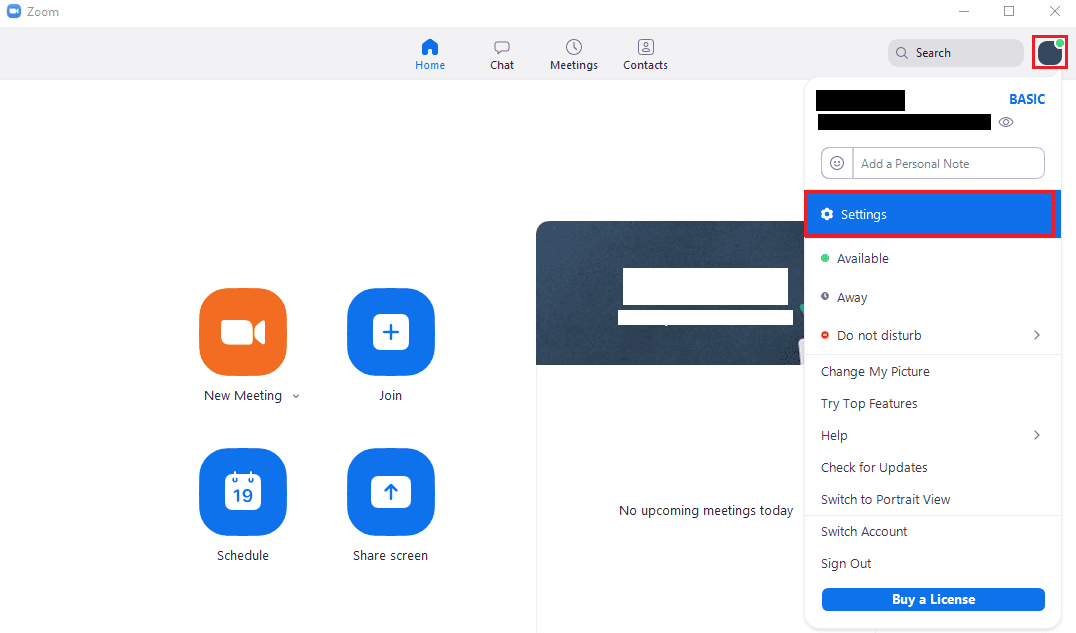
Jakmile jste v nastavení, přepněte se na kartu „Chat“ a zaškrtněte políčko označené „Zahrnout náhled odkazu“, které najdete jako třetí shora. Toto nastavení platí pouze lokálně pro vašeho klienta Zoom, ostatním uživatelům nevynutí náhledy odkazů.